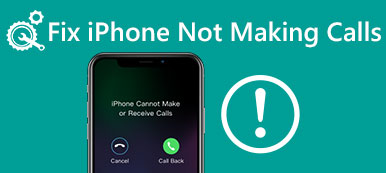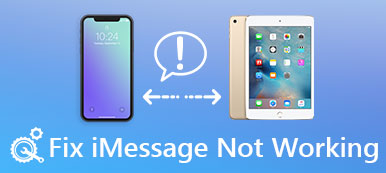„Właśnie otrzymałem iPhone'a 15, a iMessage wciąż mówi, że czekam na aktywację, kiedy próbowałem go aktywować, jak rozwiązać ten problem, proszę o pomoc”. Aby korzystać z iMessage na swoim nowym iPhonie, musisz go aktywować. Jednak operacje nie są proste dla zwykłych ludzi.

Według naszych badań wielu użytkowników iPhone'a twierdziło, że komunikat iMessage czekający na błąd aktywacji pojawia się podczas aktywacji iMessage na nowym urządzeniu lub po aktualizacji oprogramowania. Jeśli poprosisz o pomoc z działu wsparcia Apple, otrzymanie opinii może potrwać kilka dni. Wypróbuj nasze rozwiązania dotyczące rozwiązywania problemów zawarte w tym samouczku przed skontaktowaniem się z firmą Apple.
Część 1: iMessage czeka na aktywację
iMessage czeka na aktywację jest częstym komunikatem o błędzie. Po wyskoczeniu oznacza to, że nie można aktywować programu iMessage ani wysyłać wiadomości za pośrednictwem tej usługi. Dobrą wiadomością jest to, że ten komunikat o błędzie jest zwykle wywoływany przez problemy z oprogramowaniem, ale nie przez sprzęt. Istnieje kilka czynników, które doprowadziły do komunikatu o błędzie:
- 1. Słabe połączenie internetowe. Kiedy aktywujesz iMessage na swoim iPhonie lub iPadzie, do komunikacji z serwerem iMessage firmy Apple potrzebne jest stabilne połączenie internetowe.
- 2. Informacje o aktywacji nie istnieją. Po włączeniu iMessage musisz podać swój Apple ID i numer telefonu. Jeśli informacje nie zostaną zarejestrowane na telefonie iPhone, pojawi się komunikat o błędzie.
- 3. Niewłaściwe ustawienia. Jeśli przypadkowo włączyłeś tryb Nie przeszkadzać lub Samolot w urządzeniu, napotkasz komunikat o błędzie. Z drugiej strony niepoprawna data i godzina również mogą spowodować ten problem.
- 4. Nieaktualne oprogramowanie powinno być jedną z przyczyn problemów z iPhone'em.
- 5. Serwer Apple iMessage nie działa.

Kolejną rzeczą, o której powinieneś wiedzieć, jest to, że aktywacja iMessage na iPhonie może zająć do 24 godzin. Jeśli wyślesz wiadomość przez iMessage w tym okresie, nie zadziała i pokaże Ci wiadomość oczekującą na powiadomienie o aktywacji.
Część 2: Jak naprawić iMessage czeka na aktywację
W tej części można poznać porady 10, aby naprawić iMessage, czekając na błąd aktywacji szybko i efektywnie.
Porada 1: Sprawdź połączenie Wi-Fi
Jak wspomniano wcześniej, aktywacja iMessage wymaga stabilnego połączenia z Internetem. Pierwszą rzeczą, która polega na rozwiązywaniu problemów związanych z oczekiwaniem aktywacji na program iMessage, jest sprawdzenie i poprawienie sieci Wi-Fi.
- 1. Odwiedź witrynę wideo w Safari, aby sprawdzić, czy filmy są odtwarzane płynnie. Jeśli nie, spróbuj użyć innej sieci Wi-Fi lub komórkowej.
- 2. Umieść iPhone'a jak najbliżej routera, co może poprawić sygnał Wi-Fi.
- 3. Zrestartuj router i spróbuj ponownie aktywować iMessage.

Porada 2: Skonfiguruj iMessage poprawnie
Krok 1. Otwórz aplikację Ustawienia iPhone'a i przejdź do [Twoje imię i nazwisko]> „Wiadomość”.
Krok 2. Wprowadź identyfikator Apple ID, którego użyłeś do zarejestrowania tego iPhone'a i numeru telefonu.
Krok 3. Poczekaj na 24 godzin i sprawdź, czy iMessage został pomyślnie aktywowany, wysyłając wiadomości za pośrednictwem tej usługi.

Porada 3: Prawidłowe ustawienia
Gdy aktywacja iMessage nie powiedzie się i wyskakuje iMessage czeka na aktywację, należy postępować zgodnie z sugestiami poniżej i spróbować ponownie.
Krok 1. Wybierz „Ustawienia”> [Twoje imię i nazwisko], włącz tryb „Samolot” i wyłącz go.
Krok 2. Upewnij się, że wyłączyłeś funkcję „Nie przeszkadzać” w aplikacji „Ustawienia”.
Krok 3. Wybierz „Ustawienia”> [Twoje imię i nazwisko]> „Ogólne”> „Ograniczenie” i włącz opcję Zezwalaj na FaceTime.
Krok 4. Przejdź do opcji „Ogólne”> „Data i czas” w aplikacji Ustawienia i ustaw przełącznik „Ustaw automatycznie” w pozycji WŁ.
Teraz ponownie aktywuj iMessage, komunikat o błędzie powinien zniknąć.

Porada 4: Zrestartuj iPhone'a
Jeśli Twój iPhone utknął w określonym trybie, może pojawić się komunikat iMessage czekający na błąd aktywacji. Rozwiązanie jest proste, wymuś ponowne uruchomienie telefonu iPhone.
iPhone 8 lub nowszy: szybko naciśnij i zwolnij klawisz „Zwiększ głośność”, powtórz to na klawiszu „Zmniejsz głośność”, a następnie przytrzymaj przycisk „Side”, aż zobaczysz logo Apple.
iPhone 7: przytrzymaj jednocześnie przyciski „Ciszej” i „Boczny”. Gdy pojawi się logo Apple, zwolnij je.
Na telefonie iPhone 6 lub starszym kombinacja przycisków to przyciski „Boczny” + „Początek”.

Porada 5: Zresetuj iMessage
Krok 1. Wybierz „Ustawienia”> [Twoje imię i nazwisko]> „Wiadomość”> „Wyślij i odbierz” i dotknij swojego „Apple ID”.
Krok 2. W menu podręcznym wybierz „Wyloguj się”. Następnie wróć do ekranu ustawień „Wiadomość” i wyłącz „iMessage”.
Krok 3. Uruchom ponownie telefon iPhone i ponownie skonfiguruj swój iMessage, podając swoje dane. Teraz sprawdź, czy iMessage działa poprawnie tylko z numerem identyfikacyjnym Apple lub tylko numerem telefonu.

Porada 6: Wypróbuj Wi-Fi w trybie samolotowym
Jeśli alarm iMessage oczekujący na aktywację nadal występuje podczas resetowania iMessage, możesz spróbować poniższych kroków.
Krok 1. Uruchom aplikację „Ustawienia” na ekranie głównym i włącz tryb „Samolot”. Wi-Fi i inne połączenia bezprzewodowe zostaną automatycznie wyłączone.
Krok 2. Kliknij „Wi-Fi”, włącz je i połącz swoją sieć Wi-Fi w trybie samolotowym. Teraz ponownie zresetuj iMessage.

Porada 7: Zaktualizuj ustawienia operatora
Aby naprawić iMessage czekający na aktywację z powodu usługi operatora, musisz zaktualizować ustawienia operatora. Znajdź „Ustawienia”> [Twoje imię i nazwisko]> „Informacje”. Jeśli pojawi się monit o zaktualizowanie ustawień operatora, dotknij „Aktualizuj” i postępuj zgodnie z instrukcjami, aby zakończyć.

Porada 8: Zrestartować ustawienia sieci
Innym sposobem naprawy iMessage czekającym na aktywację jest zresetowanie ustawień sieci. Bez względu na to, czy pojawi się ten alert podczas aktywacji iMessage lub wysyłania wiadomości, może to być spowodowane ustawieniami sieci konfliktu.
Krok 1. Kliknij kolejno „Ustawienia”> [Twoje imię i nazwisko]> „Ogólne”> „Resetuj”> „Resetuj ustawienia sieciowe” i postępuj zgodnie z instrukcjami, aby zresetować sieć.
Krok 2. Następnie podłącz telefon iPhone do sieci Wi-Fi i ponownie aktywuj program iMessage.

Porada 9: Zaktualizować oprogramowanie
Kiedy iMessage czeka na wyświetlenie alertu aktywacji na starym iPhonie, może to być czas na aktualizację oprogramowania.
Krok 1. Sprawdź nową wersję iOS w „Ustawienia”> [Twoje imię i nazwisko]> „Ogólne”> „Aktualizacja oprogramowania”.
Krok 2. Jeśli jest aktualizacja, dotknij „Pobierz i zainstaluj” i wprowadź hasło, aby zaktualizować iOS. Teraz iMessage powinien być aktywowany normalnie.

Porada 10: Spójrz na serwer iMessage
Po wypróbowaniu wszystkich powyższych wskazówek i odwiedzeniu wciąż czeka komunikat o błędzie aktywacji www.apple.com/support/systemstatus/ w przeglądarce. Sprawdź status iMessage i FaceTime. Jeśli serwery nie działają z żółtym znakiem, wystarczy, że zaczekasz, aż zadziałają.

Wnioski
Opierając się na powyższych opisach, powinieneś zrozumieć, jak naprawić iMessage, czekając na błąd aktywacji w różnych sytuacjach. Podsumowując, upewnij się, że Twój iPhone łączy się z dobrym połączeniem internetowym, poprawnymi ustawieniami i konfiguracją iMessage postępując zgodnie z powyższymi wskazówkami, możesz łatwo pozbyć się iMessage czekającego na alert aktywacyjny. Tutaj możesz także chcieć wiedzieć jak napraw błąd iMessage nie dostarczony na iPhonie 15/14/13/12/11/XS itp.